 软件星级:4分
软件星级:4分
标签: 网页设计
Quick'n Easy Web Builder破解版是一款专门用于设计网站的工具,不需要编程,通过拖放就能轻松构建网站。它就像一个工具箱,设计网页需要的工具都为你提供了,各种好看的模板,保证让你的网站足够个性化。
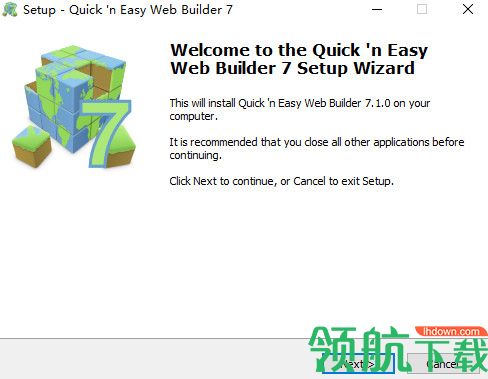
一个实用而有效的应用程序,当您需要轻松地构建,创建和设计个人HTML网站时值得拥有。Quick'n Easy Web Builder是一款功能全面的轻型软件,可为用户提供创建,编辑和个性化网站的简单方法。Quick'n Easy Web Builder是一个网站构建实用程序,旨在设计和构建功能齐全的网页,而无需添加HTML代码脚本。
1、直观地设计您的网站(即所见即所得)。
2、拖放对象到您的网页
3、导航栏,菜单栏和许多其他导航选项。
4、“一键发布”不需要FTP程序。无需特殊托管,可与任何托管服务一起使用!
5、使用内置的表单向导以及表单验证工具和内置的验证码轻松创建表单。
6、先进的图形工具,例如形状,文字艺术,旋转,阴影和许多其他图像效果。
7、完全集成的jQuery UI(Accordion,Tab等),动画,效果和内置ThemeRoller主题编辑器。
8、Google兼容的站点地图生成器/ PayPal电子商务工具
9、提供许多导航工具:导航栏,选项卡菜单,下拉菜单,站点树,幻灯片菜单。
10、内置幻灯片放映,图片库,翻转图像,横幅等。
11、支持YouTube,Vimeo,HTML5视频和许多其他视频格式。
12、许多扩展,以向应用程序添加更多选项。
1、响应式网页设计
内置支持布局网格,flexbox,css网格或带有断点的固定布局
2、网络字体
轻松将Google字体和其他网络字体添加到您的网站。
3、动画制作
添加惊人的预制动画和过渡效果,或创建自己的动画。包括150多种预定义的动画。
4、表格工具
发送电子邮件,上传文件,将数据存储在MySQL或CSV中,自动响应器,密码保护页面,表单验证,条件/计算
5、扩展名
数十个扩展,为软件增加了额外的功能。包括幻灯片,导航,音频/视频,网上商店,数据查看器等。
6、图标库
支持Font Awesome,Material Icons和许多其他图标库
1、形状分隔线
形状分隔符是基于SVG的形状,可用于分隔页面的各个部分
2、Unsplash集成
直接在Web Builder中从Unsplash浏览数千个免费使用的高质量图像
3、预紧器
预加载器是一种动画,用于通知查看者页面正在加载。
4、SVG路径动画
SVG路径动画增加了对SVG形状,多边形,曲线和直线的边界(笔触)进行动画处理的能力。
1、设置指南边框,标尺和网格
在浏览网页时,启用指南边框,标尺和网格可能会很有用。要更改指南设置,请从菜单中选择排列-> 指南设置。

2、向网页添加文本
创建网页的第一步就是经常添加文本
从菜单中选择“插入”->“文本”,并绘制一个框以指示文本的位置。
接下来,双击该框以开始编辑文本。输入一些文本,然后(按Enter转到下一行)。该框会自动更改其大小以适合文本。
接下来,可以通过突出显示要用鼠标修改的文本来更改文本属性,然后从“格式工具”栏中选择新属性。在工具栏中,您可以更改字体类型,大小,粗体,斜体,下划线,文本颜色和突出显示颜色。
要添加链接,请突出显示要链接的文本,然后从菜单中选择“插入”->“超链接”。
3、将页面链接在一起(创建超链接)
超链接将一个网页链接到另一个网页。当站点访问者单击超链接时,目标页面将显示在Web浏览器中。超链接还可以链接到图片,多媒体文件,网页中的特定位置,电子邮件地址和程序。除了用文本表示之外,超链接还可以是图片。要在Quick'n Easy Web Builder中创建超链接,请遵循以下说明。
突出显示要链接的文本,然后从菜单栏中选择“插入”->“链接”,或单击工具栏上的链接按钮。这将显示“ 插入超链接”窗口。
4、保存网站
在Quick'n Easy Web Builder中,您永远不会直接编辑HTML页面。而是使用了一个项目文件(.qwb),该文件将您网站的所有页面存储在一个文件中。每次您要编辑网站时,都将打开此项目文件。
要保存您的网站(包括它包含的所有页面),请在菜单中选择文件->保存网站,然后输入项目的名称。
5、发布您的网页
创建网站的最后阶段是发布您的网页。要将页面放置在Web上,需要Web服务器。Web服务器通常称为主机,可让您传输和存储文件,包括HTML文档,图像和多媒体文件。
除非您拥有自己的Web服务器,否则您需要找到一个服务器来托管您的页面。
一些虚拟主机的示例是:
http : //www.godaddy.com/
//www.1and1.com,
但是当然还有很多!确保选择支持FTP的Web主机,这使从Web Builder发布页面变得更加容易。如果您想确保Web Builder的高级功能(例如登录工具或表单),那么我们还建议您将Linux托管与PHP / MySQL一起使用。